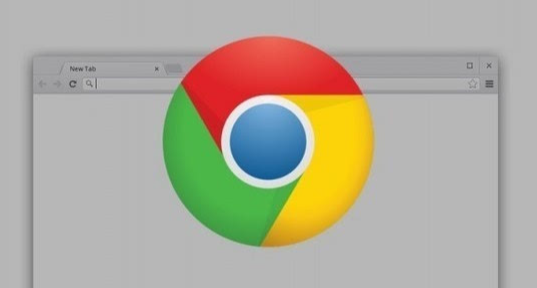详情介绍
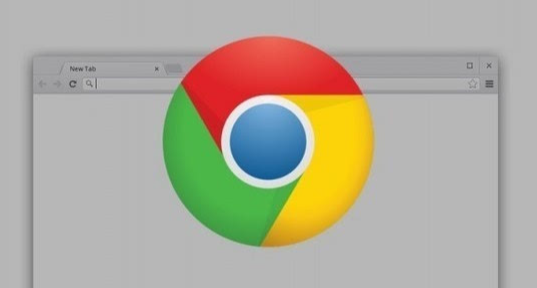
以下是关于谷歌浏览器下载管理功能深度解析的内容:
1. 访问下载管理页面:在Chrome浏览器中,点击右上角的三个点,选择“更多工具”,然后点击“下载”。这将打开下载管理页面,你可以在这里查看和管理所有正在进行的下载任务。
2. 暂停和恢复下载:在下载管理页面中,你可以看到所有正在进行的下载任务。如果你想暂停某个下载任务,只需点击该任务右侧的“暂停”按钮。要恢复下载,点击“继续”按钮即可。
3. 取消下载:如果你不再需要某个下载任务,可以取消它。在下载管理页面中,点击要取消的任务右侧的“取消”按钮。系统会提示你确认是否要取消下载,点击“是”即可。
4. 重试下载:如果某个下载任务失败,你可以重试下载。在下载管理页面中,点击失败的任务右侧的“重试”按钮。Chrome将尝试重新下载该文件。
5. 清除下载记录:在下载管理页面中,你可以清除已完成任务的下载记录。点击页面右上角的“清除下载记录”按钮,然后选择要清除的记录类型(如全部、今天、昨天等)。点击“确定”按钮,系统将删除选定的下载记录。
6. 设置默认下载位置:你可以在Chrome浏览器中设置默认的下载位置。点击右上角的三个点,选择“设置”,然后在左侧菜单中选择“高级”。滚动到页面底部,点击“下载位置”旁边的“更改”按钮。在弹出的窗口中,选择要设置为默认下载位置的文件夹,然后点击“确定”按钮。
7. 注意事项:在进行任何操作之前,要确保自己的计算机已经安装了最新的安全补丁和防病毒软件。同时,要保持警惕,不要随意点击来路不明的链接或下载未知来源的文件。如果不确定如何操作,最好咨询专业的技术人员或寻求其他可靠的帮助。